Schakel port forwarding in voor de Digisol DG-HR3300
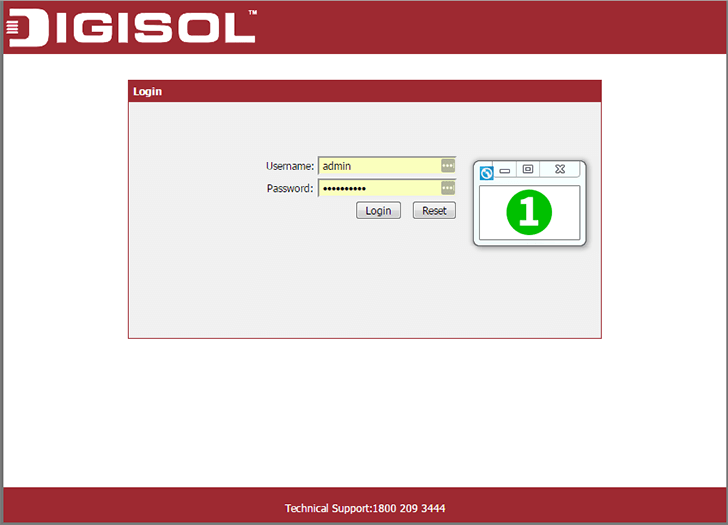
1 Log in op uw router met uw gebruikersnaam en wachtwoord (standaard IP: 192.168.2.1 - standaard gebruikersnaam/wachtwoord: admin)
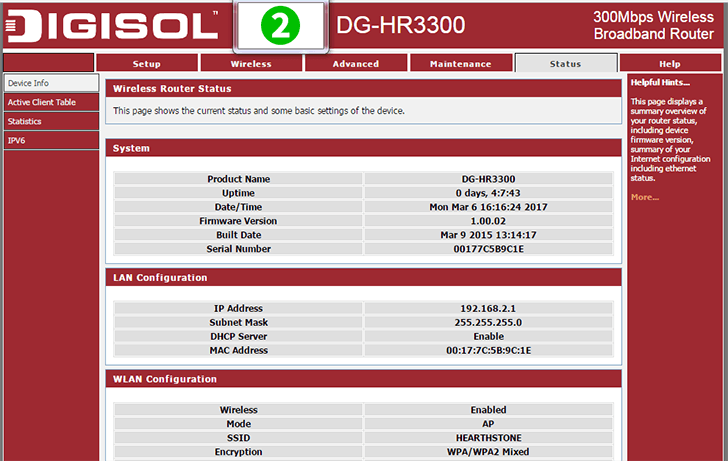
2 Klik op het tabblad "Advanced"
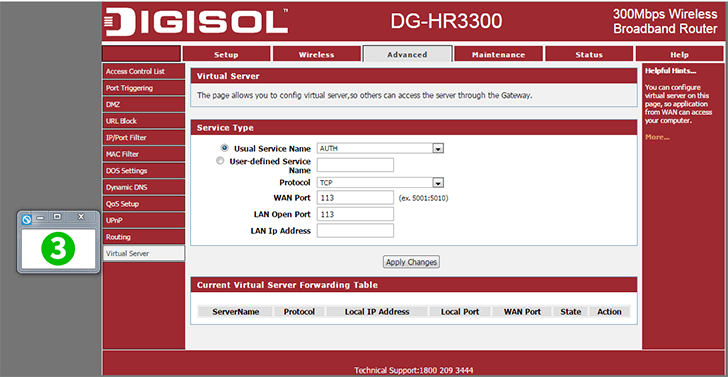
3 Klik in het menu aan de linkerkant op de optie "Virtual server"
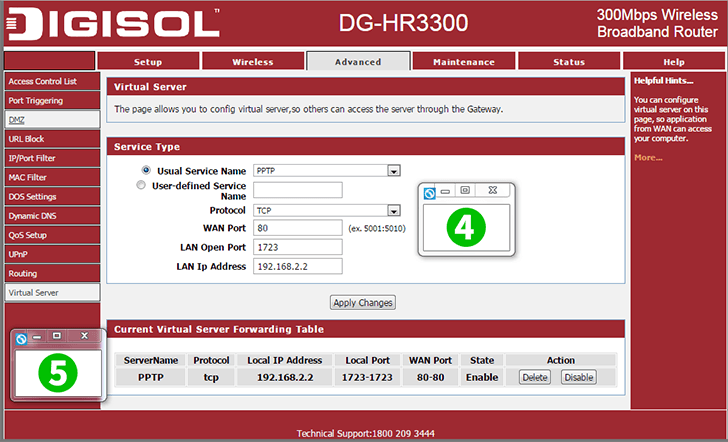
4 Selecteer "Usual Service Name" als PPTP
Selecteer "Protocol" als TCP
Selecteer WAN-poort als 80
Laat LAN Open Port als 1723
Schrijf uw statisch IP-adres in het veld LAN IP Address.
5 Klik op Toepassen en de "State" zou moeten zijn als "Enable", sluit nu de routerpagina en u hebt de instellingen correct geconfigureerd
Port forwarding is nu geconfigureerd voor uw computer!
Schakel port forwarding in voor de Digisol DG-HR3300
Instructies voor het activeren van Port Forwarding voor de Digisol DG-HR3300